Всички съвременни уеб браузъри ви предлагат запазване на информация за кредитна карта, така че браузърът да може автоматично да попълва данните за кредитни карти и да ви помага бързо да изпълнявате онлайн транзакции.
Microsoft Edge, както и други уеб браузъри, ви подканва да запазите информация за картата при подаване на формуляр с данни за кредитна карта. Ако приемете подкана за Edge, за да запазите информацията за картата, Microsoft Edge сигурно записва данните за кредитната ви карта. Освен това никога не запазва CVV информация.
Докато кредитните карти, които съхранявате в Edge браузъра, се съхраняват сигурно, не трябва да се записват данни за кредитни карти на персонални компютри или смартфони, тъй като те не са доказателство за безразсъдно или хакерство. Докато технически, никой не може да използва картата ви без CVV информация, ние все пак ще ви посъветваме да не запазвате данните на картата.
Ако сте запазили кредитни карти в Edge браузър, може да искате да изтриете данните за кредитната карта от Edge в Windows 10. Този метод може да се използва и за преглед на всички запазени кредитни карти и за редактиране на техните данни.
Съвет: Можете да спрете Edge да поиска да запази информация за кредитна карта.
Преглеждайте и изтривайте данните на картата, записани в Edge в Windows 10
Ето как да преглеждате и изтривате данни за кредитна карта, записани в Edge браузър в Windows 10.
Стъпка 1: Отворете Edge браузъра. Щракнете върху иконата Настройки и Още (…) и след това щракнете върху Настройки .
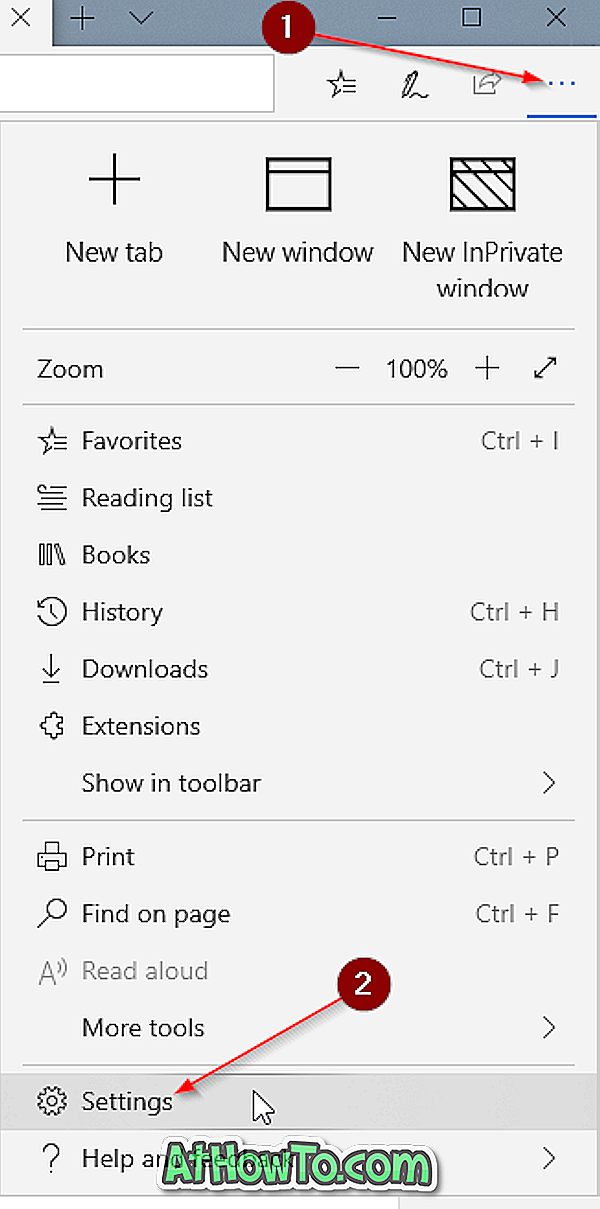
Стъпка 2: Кликнете върху Пароли и автоматично попълване . Под секцията Автопопълване ще видите бутоните Управление на формуляри и Управление на карти. Кликнете върху бутона Управление на карти, за да видите цялата информация за кредитната карта, запазена в браузъра Edge.
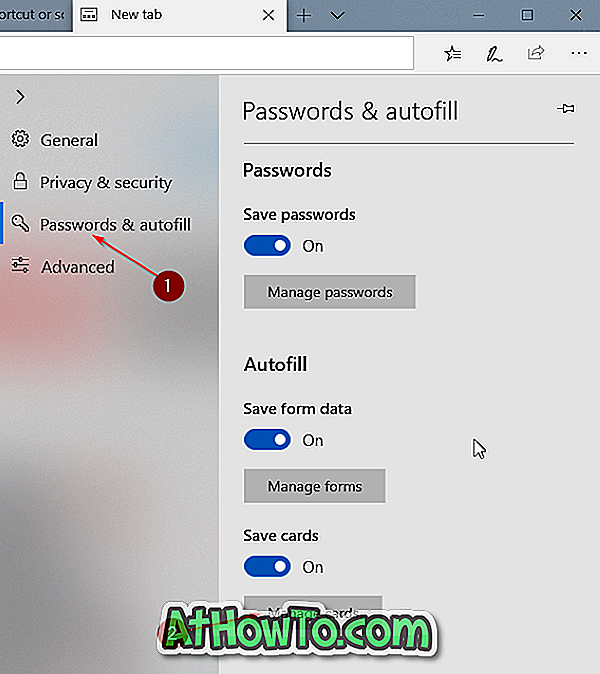
Стъпка 3: От съображения за сигурност, тя ще покаже само последните четири цифри на картата заедно с името на картата и срока на валидност. Можете да видите пълните подробности за картата и да я редактирате, като кликнете върху информацията за картата.
За да изтриете запазената карта, просто кликнете върху бутона „ X “, който се появява, когато задържите курсора на мишката върху записа на картата.

Как да видите паролите, записани в Edge браузъра в Windows 10, може също да ви заинтересува.














